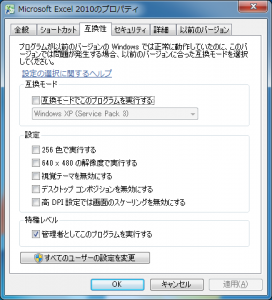正規のOfficeライセンスを使っているのに、認証エラーが出ると困りますよね?
Office2010をインストールしたあとで、ライセンス認証ウィザードのエラーが発生したときの対処事例です。
「不明なエラーが発生しました。現在、要求を処理することができません。しばらくしてから再実行してください。(0x80070190)」
と表示されて、ライセンスの認証が進みません。
ライセンス違反でもなく、不正なプロダクトキーでもないのですが、しばらくしてから認証を再実行しても、パソコンを再起動しても認証ができません。
このようなトラブルに対処したときの事例をご紹介します。
スポンサーリンク
認証エラートラブルの対処事例
(概要)
OS:Windows7 Professional
Office 2010 Standard
(状況)
・Office2010をインストールした後で、ソフト(例えばエクセル)を起動する。
・「ファイル」>「ヘルプ」からプロダクトキーを入力する。
・エクセルを一度閉じる。(通常はこれで認証が終わるはず・・・。)
・再度エクセルを起動する。
・「Microsoft Office ライセンス認証ウィザード」が自動的に現れる。
・「ソフトウェアのライセンス認証をインターネット経由で行う(推奨)」を実行すると、0x80070190の不明なエラーが起こる。
(対処)
①インターネット経由で認証を行う場合
この「0x80070190の不明なエラー」が発生したときは、Office2010のソフト(例えばエクセル2010)を管理者権限で実行すれば、ライセンス認証ができるようです。
管理者権限でOffice2010(例:エクセル2010)を実行する方法
>Windows7の左下の丸いWindowsマーク
>すべてのプログラム
>Microsoft Office
>「Microsoft Excel 2010」を右クリック
>プロパティ
>「互換性」のタブをクリック
>特権レベル「管理者としてこのプログラムを実行する」にチェックを入れる
>適用
>OK
>ふたたびWindows7の左下の丸いWindowsマーク
>すべてのプログラム
>Microsoft Office
>「Microsoft Excel 2010」を左クリック
これでExcel2010を起動すると、「Microsoft Officeライセンス認証ウィザード」がふたたび現れました。
ここで「ソフトウェアのライセンス認証をインターネット経由で行う(推奨)」を実行したところ・・・・
エラーが起こらずに認証されました!
管理者権限で実行しないと認証されない原因はよく分かりませんが、とにかくこの方法で認証に成功しましたよ。
毎回管理者権限で実行する必要はないと思いますので、先ほどと同じ手順で「管理者としてこのプログラムを実行する」のチェックを外して元に戻しておきました。
ちなみにエクセル2010で行いましたが、ワード2010で実行しても問題ありません。
スポンサーリンク
②ライセンス認証を電話で行う場合
管理者権限での実行の操作がよく分からないという場合は、マイクロソフトに電話して認証する方法もあります。
同じトラブルでOffice2010の認証エラーが発生したときに、知人は電話による方法でライセンス認証できたとのことです。
私は電話での認証をしていないので詳細は分からないのですが、電話認証を実行してみようという人もいると思いますので、マイクロソフトのページへのリンクを貼っておきますね。
マイクロソフトのページはこちらからどうぞ。
正規のライセンスキーで認証しているのに、このようなエラーが起こるのはちょっと困りますよね。しかも対処法もちょっと分かりにくいですしね・・・。
Office2010の認証エラーで同じ症状でお困りの方はご参考にしてみてください。
スポンサーリンク
(関連ページ)
エクセルが重くてフリーズしたり動作が遅いときの対処事例(Excel2013とWindows7での事例)
ワードが重くてフリーズしたり動作が遅いときの対処事例(Word2013とWindows7での事例)